
Snapchatで動画を逆再生(リバース)する方法を知りたいですか?この記事では、アプリ内の逆再生フィルタの使い方、フィルタがない場合の代替手段、よくある失敗と対処法、実務で使うチェックリストまで実践的に解説します。
重要: Snapchatの逆再生フィルタは、アプリ内で録画した動画(最大10秒)にのみ適用できます。外部で撮影した長尺動画や10秒を超える動画には適用できません。
使い方(Snapchatアプリ内で逆再生する手順)
- Snapchatを開く。
- 画面下のカメラボタンを使って動画を撮影する(10秒以内に収める)。
- 録画が終わったらプレビュー画面で画面を左にスワイプする。
- 逆再生の矢印アイコン(<<<)が表示されたらタップする。
- 動画が逆順で再生されるのを確認したら、保存または「送信」ボタンで友達に送る。
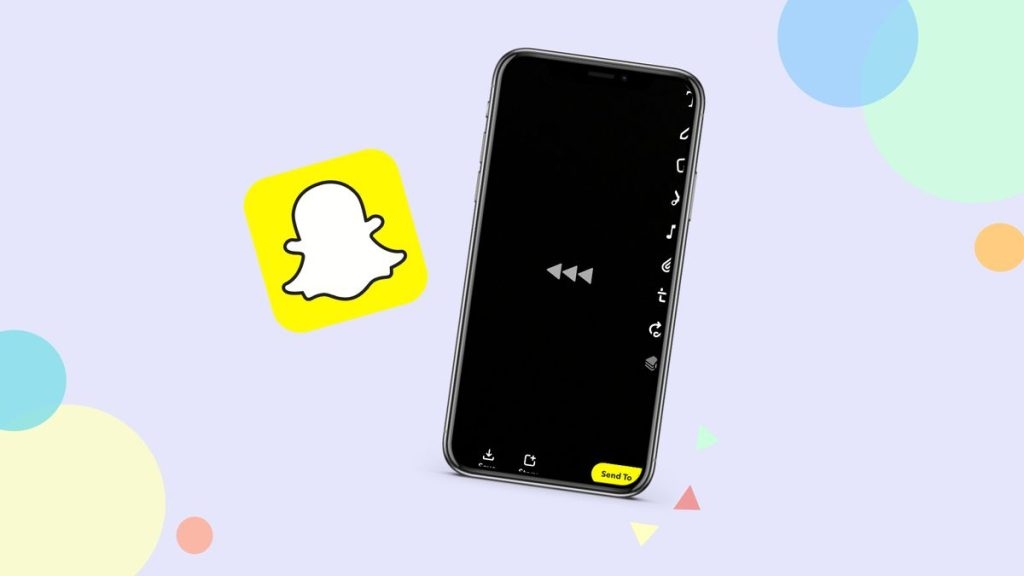
補足
- 保存先: 逆再生した動画は端末のギャラリーに保存できます。再度編集して別アプリで加工することも可能です。
- 制限: Snapchat内録画の10秒制限を超えた動画は逆再生できません。
フィルタが見つからない・使えない場合の代替方法
Snapchatの逆再生フィルタが表示されない場合、以下の方法で代替できます。
InShot(おすすめ)
- InShotをインストール。アプリを開き「新規作成」→対象の動画を選択。
- ビデオのタイムラインをタップし、オプションから「REVERSE(逆再生)」を選ぶ。
- 処理が終わるまで待ち、プレビュー後に保存する。
CapCut
- 動画を読み込み、「編集」→「逆再生」を選ぶ。多機能でトランジションやテキストも追加可能。
iMovie(iPhoneユーザー向け)
- iMovieでプロジェクトを作成し、クリップを選択して逆再生オプションを使う。
デスクトップツール
- Adobe Premiere ProやDaVinci Resolveでも逆再生は可能。より高品質な編集が必要な場合に有効。
注意: サードパーティ製アプリに動画をアップロードする場合はプライバシー設定を確認してください。
よくある失敗と対処法
- 動画が10秒を超えている: Snapchatのフィルタは適用できません。外部編集アプリでトリミングするか、別のアプリで逆再生してください。
- 外部からインポートした動画が反転しない: Snapchatの逆再生はアプリ内録画のみが対象です。インポート動画はサードパーティで編集してください。
- 逆再生ボタンが見つからない: プレビュー画面で左右にスワイプしてフィルタ一覧を確認。アプリを最新バージョンにアップデートしてみてください。
いつ使うと効果的か(メンタルモデル)
- 基本的な考え方: 「時間軸を反転する」だけなので、アクションの開始・終了が視覚的に逆になることで驚きやユーモアを生む。
- 適した素材: 水滴が戻る、壊れた物が元に戻る、ジャンプの着地が先に来るような瞬間芸。
実務向けチェックリスト(投稿する前に確認)
- 動画が10秒以内か確認
- 逆再生で意味が通じるシーンを選んだか
- 音声が必要なら逆再生でどう聞こえるか確認
- 保存先が正しい(端末/クラウド)
- プライバシー設定(サードパーティ使用時)を確認
役割別チェック(短縮)
- クリエイター: 逆再生がストーリーの意図に合うかを最優先で判断する。
- ソーシャル担当: キャプションとハッシュタグを逆再生の効果に合わせて準備する。
- 法務/プライバシー: 外部アプリ使用時のデータ利用規約を確認する。
簡単なSOP(標準作業手順)
- Snapchatで10秒以内に撮影。
- プレビューでフィルタを左にスワイプし、逆再生を適用。
- 必要なら保存→InShot等で追加編集。
- キャプションを作り、投稿/配布。
テストケース(受け入れ条件)
- TC1: 9秒の撮影動画を逆再生フィルタで適用し、逆順で再生されること。
- TC2: 11秒の動画を同じ手順で試行すると、フィルタが適用できないか警告が出ること。
- TC3: InShotで逆再生を適用した動画が保存され、Snapchatに再アップロードできること。
プライバシーと注意点
- サードパーティアプリを使用すると動画データが外部サーバにアップロードされる場合があります。機密性の高い動画はローカルで処理するか、企業ポリシーに従ってください。
- GDPRや地域のデータ保護法が適用される場合、個人情報が含まれる動画の外部サービス利用は慎重に行ってください。
互換性メモ
- Snapchat内フィルタ: iOS / Androidの両方で利用可能(ただしアプリのバージョンや地域で差が出ることがある)。
- 外部アプリ: InShot(iOS/Android)、CapCut(iOS/Android)、iMovie(iOSのみ)、デスクトップ向けソフトはOS依存。
まとめ
Snapchatで手軽に動画を逆再生したい場合は、まずアプリ内録画で10秒以内のクリップを撮影し、プレビューで逆再生フィルタを探してください。フィルタが使えないときはInShotやCapCutなどの編集アプリで逆再生処理を行うのが簡単で確実です。どの方法でも、プライバシーと画質のバランスを意識して使い分けましょう。
FAQ
なぜSnapchatで動画を逆再生できないのですか?
Snapchatの逆再生フィルタはアプリ内で録画した動画に適用されます。アップロードした動画や10秒を超える動画には適用できないため、該当する場合はサードパーティの編集アプリを使用してください。
iPhoneでSnapchatの動画を逆再生するには?
Snapchatアプリの逆再生フィルタを使うのが最も簡単です。見つからない場合は、App StoreからInShotやCapCutをダウンロードして逆再生機能を使ってください。
iPhoneで逆再生動画を作る方法は?
InShotやiMovieを使えばiPhone上で逆再生動画を作れます。InShotは直感的なUIで短時間の逆再生に向いています。
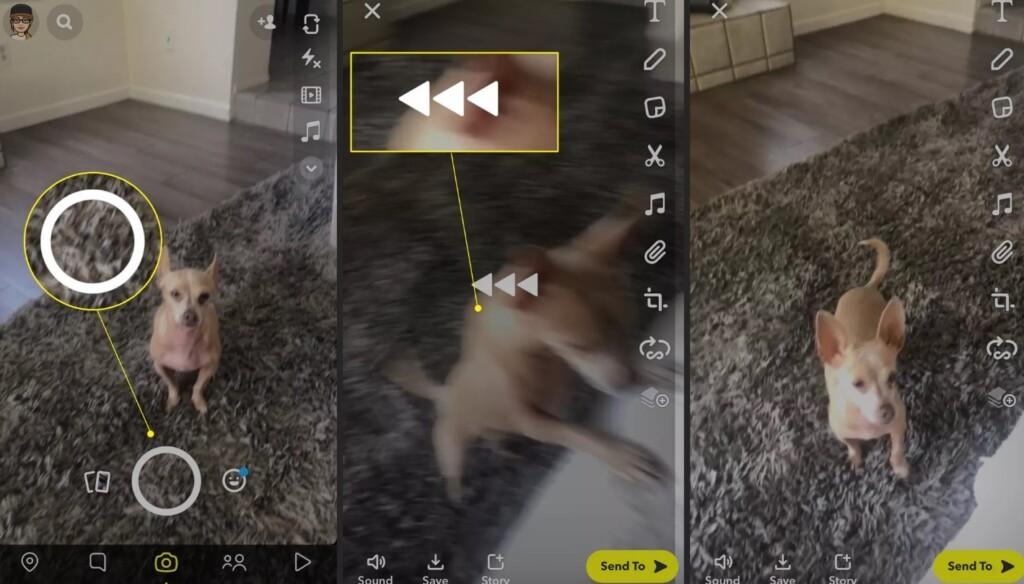
重要: アプリやフィルタの仕様は更新されることがあります。常にSnapchatと使用するアプリを最新バージョンにアップデートしてください。



